Вопрос оплаты услуг, не выходя из дома волнует, пожалуй, многих из-за продления режима самоизоляции в регионе на неопределённое время. Итак, сегодня мы разберемся, как оплатить ЖКХ на примере интернет-банка Сбербанк Онлайн.
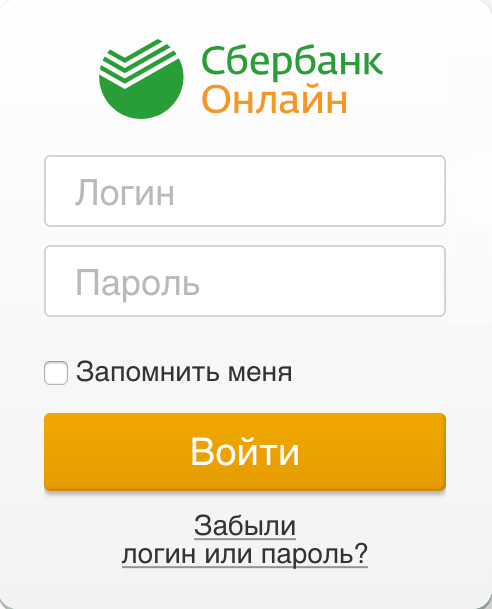
Личный кабинет
Вход в личный кабинет осуществляется по адресу: https://online.sberbank.ru, также вы можете зайти на официальный сайт Сбербанка и нажать на кнопку "Сбербанк Онлайн" в правом верхнем углу.
Обратите внимание, что во время каждого входа в личный кабинет Сбербанк присылает оповещение владельцу карты или счета в SMS, где указывается, что был осуществлен вход в кабинет и дата и время входа.
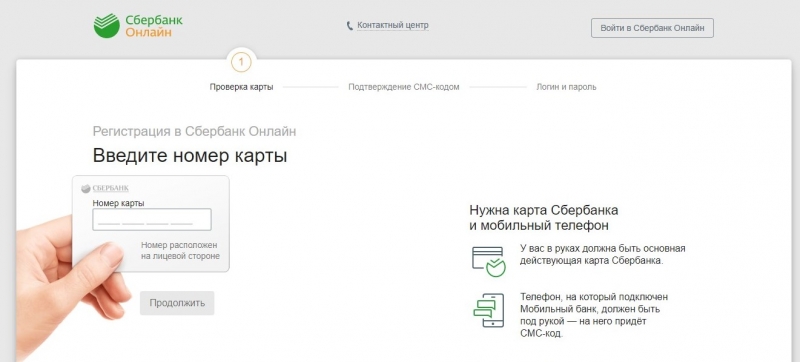
Авторизация
Первое, что нам потребуется – это зарегистрироваться в программе Сбербанк Онлайн, а затем пройти авторизацию. При наличии банковской карты сделать это несложно и интуитивно понятно. Если личный кабинет в службе есть, то достаточно просто пройти авторизацию. Введите на официальной страничке Сбербанка Онлайн ваш идентификационный код (проще логин), а затем пароль. На ваш телефон придет сообщение со специальным секретным кодом. Его вводите в соответствующее окошко. Это подтверждение того, что реальный пользователь решил воспользоваться услугами. Готово? Тогда двигаемся дальше.
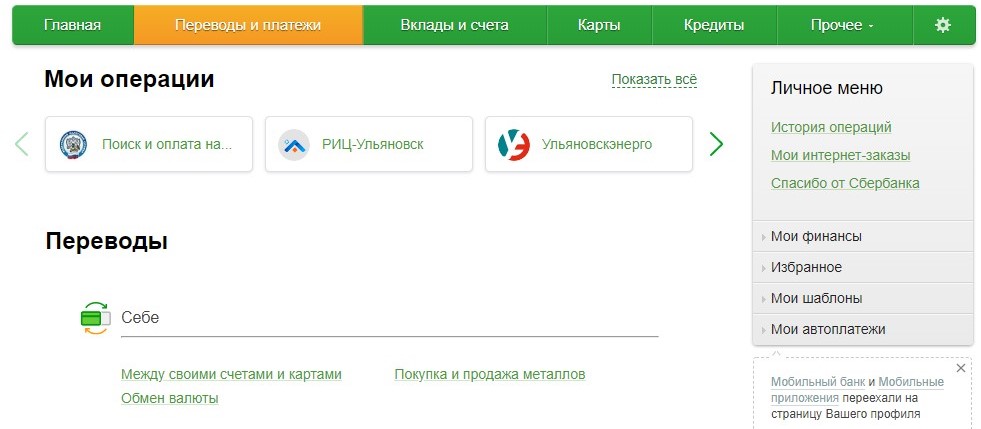
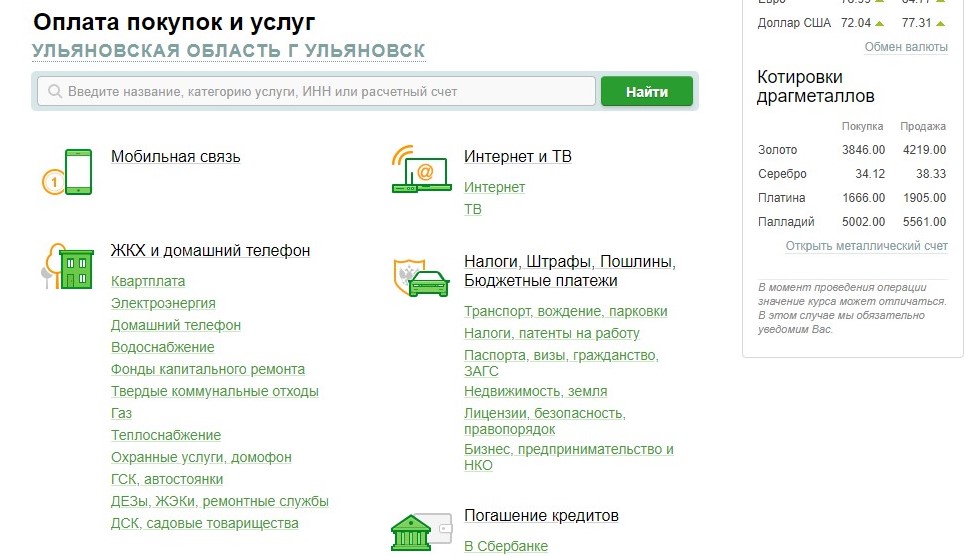
Выбор платежа
Что ж, ничего трудного в дальнейшем процессе нет. Начнем с того, что попытаемся пойти наиболее простым методом – прямым выбором получателя. Возьмите в руки необходимые квитанции. К примеру, счет за электричество. Далее найдите раздел "Платежи и переводы". Тут будет надпись "ЖКХ и домашний телефон". А под ней находятся разнообразные разделы услуг. В нашем случае необходимо выбрать "Электроэнергия". Обратите внимание: вы легко и просто можете выбрать любую услугу, которая только может потребоваться при помощи навигации на сайте. Определились с направлением платежа? Тогда переходим к более сложной части процесса.
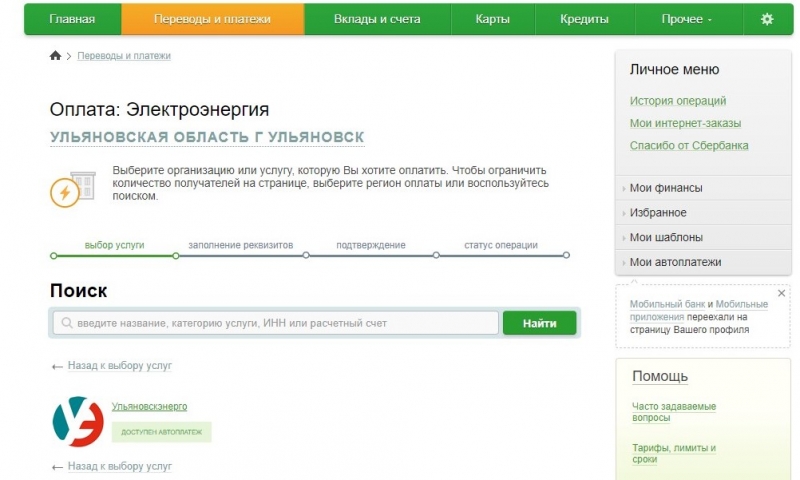
Получатель
Речь идет о выборе получателя. Внимательно посмотрите, чтобы в настройках был зафиксирован ваш регион. Если он неверен, то кликните по надписи, а затем исправьте. Но, как показывает практика, регион проживания выбирается автоматически. После клика по "Электроэнергия" (в нашем случае) у вас появится небольшой список возможных получателей. Здесь придется опять обратиться к квитанции. Посмотрите, какая фирма вас обслуживает, а затем нажмите на нее. Таким образом, наиболее трудная часть будет завершена. Почему она считается непростой? Все из-за сложности поиска получателя в некоторых случаях. Что же делать, если вам не удалось быстро отыскать среди получателей нужного вам?
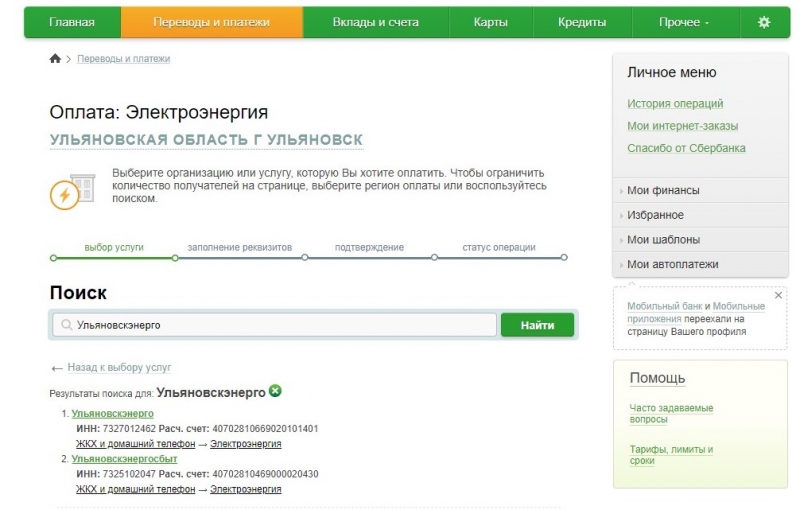
Поиск
Подойдет автоматический поиск. Он находится над выданным списком. В данной строчке написана подсказка по осуществлению запроса. Можно набрать там название обслуживающей фирмы, а также ИНН получателя или расчетный счет. Все сведения указаны в квитанциях об оплате. Будьте внимательны - речь идет о получателе, а не о вас. Для поиска по ИНН или счету, придется указывать данные об организации. В противном случае поиск не выдаст никаких результатов. Как только введете нужные данные, нажмите на Enter или соответствующую кнопку осуществления процесса. Результат не заставит себя ждать. Если все написано верно, то под строчкой поиска появится только одна организация, соответствующая введенным требованиям. Как раз та, что нам и потребуется. Выберите ее нажатием клавиши мыши. Далее переходим к следующему шагу.
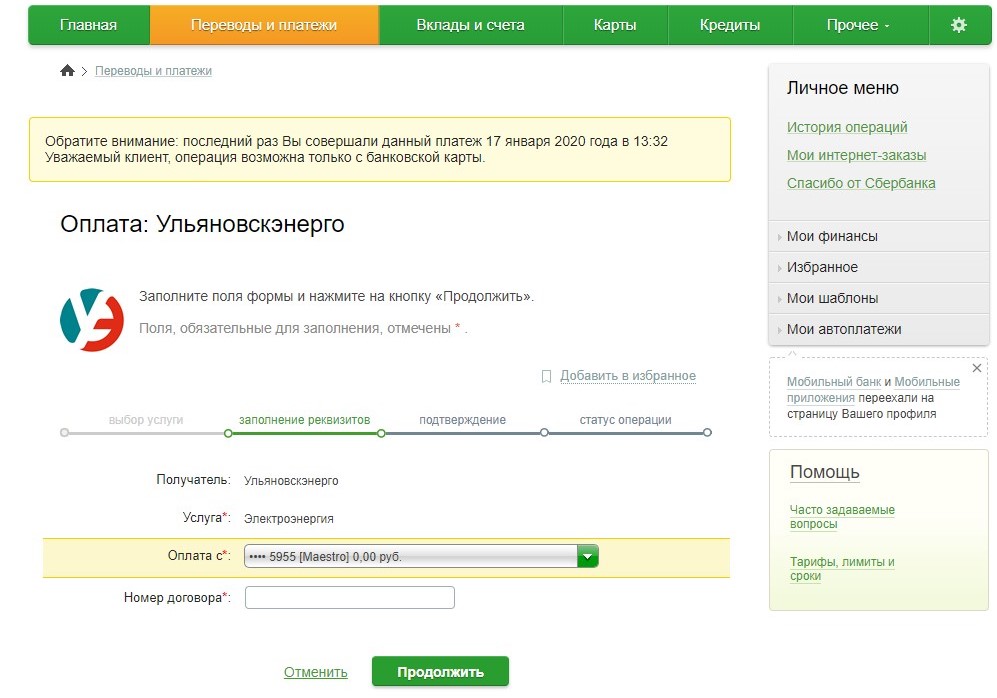
Заполнение реквизитов
Речь идет о заполнении реквизитов. Ведь выданных данных для начинающего пользователя в квитанциях очень много. И разобраться в них крайне трудно. К счастью, на сайте Сбербанк Онлайн имеется своеобразная помощь. В ней вы найдете все необходимые примеры данных, где именно на квитанции они расположены и как называются. Кроме того, в большинстве случаев достаточно просто ввести в соответствующее поле лицевой счет клиента. Например, при оплате электроэнергии. Все расчеты будут произведены автоматически. Заполнили все данные? Тогда нажмите на "Продолжить".
Подтверждение и расчет
Осталось пройти два простых этапа. Если все реквизиты были заполнены верно, то система Сбербанка переведёт вас на страницу проверки данных. Там вы должны проверить, все ли заполнено правильно – получатель, ваш домашний адрес, компания-получатель, а также сумма к оплате. Особенно это нужно при введении произвольного количества средств. Как только вы удостоверитесь в правильности реквизитов, щелкните по "Подтвердить по SMS". На мобильный телефон вам придет специальный защитный код. Он вводится в соответствующее поле на странице (появляется после щелчка). Остается нажать на "Подтвердить" после совершенных действий.
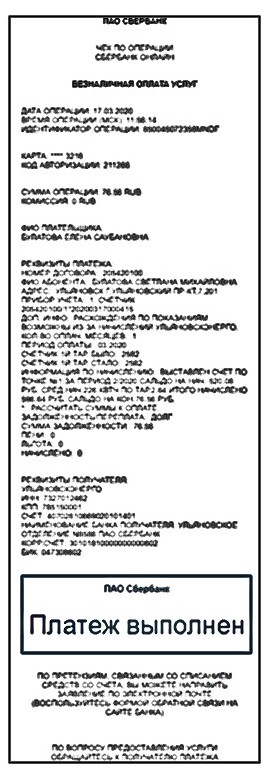
Счета оплачены!
Теперь перед вами появится страничка, на которой будет оплаченная квитанция. Для распечатки чека стоит нажать на "Печать чека". Выбираете в открывшемся меню принтер и жмете на "Печать". Проблема решена. Чтобы по нескольку раз постоянно не искать своего получателя, достаточно кликнуть по "Сохранить шаблон" в нижней части экрана оплаты. В этом случае все реквизиты сохраняются. При последующих оплатах просто нужно выбрать соответствующую квитанцию в шаблонах, проверить правильность проведенных расчетов, а затем подтвердить операцию. Ничего сложного.
В это непростое время берегите себя и окружающих, по возможности оставайтесь дома, оплачивайте коммуналку дистанционно и обучите своих пожилых родственников, как пользоваться онлайн-сервисами. И, главное, будьте здоровы!









 «Зелёный день» вместо «чёрной пятницы»
«Зелёный день» вместо «чёрной пятницы»  Прессе представили нового управляющего Ульяновским отделением ПАО Сбербанк
Прессе представили нового управляющего Ульяновским отделением ПАО Сбербанк  Сбербанк и правительство Ульяновской области договорились о сотрудничестве
Сбербанк и правительство Ульяновской области договорились о сотрудничестве  В Инзе открылся новый офис Сбербанка
В Инзе открылся новый офис Сбербанка  Сбербанк провёл социальную акцию в рамках «Зеленого марафона» в Ульяновске
Сбербанк провёл социальную акцию в рамках «Зеленого марафона» в Ульяновске